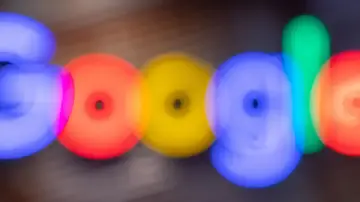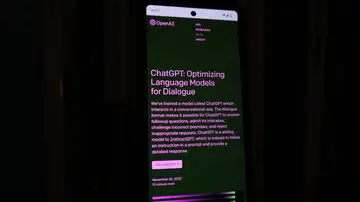Internet
Cómo eliminar archivos temporales en Windows
¿Tu ordenador va, quizá, demasiado despacio? Deberías pensar en hacer una limpieza y eliminar archivos temporales que ocupan demasiada memoria
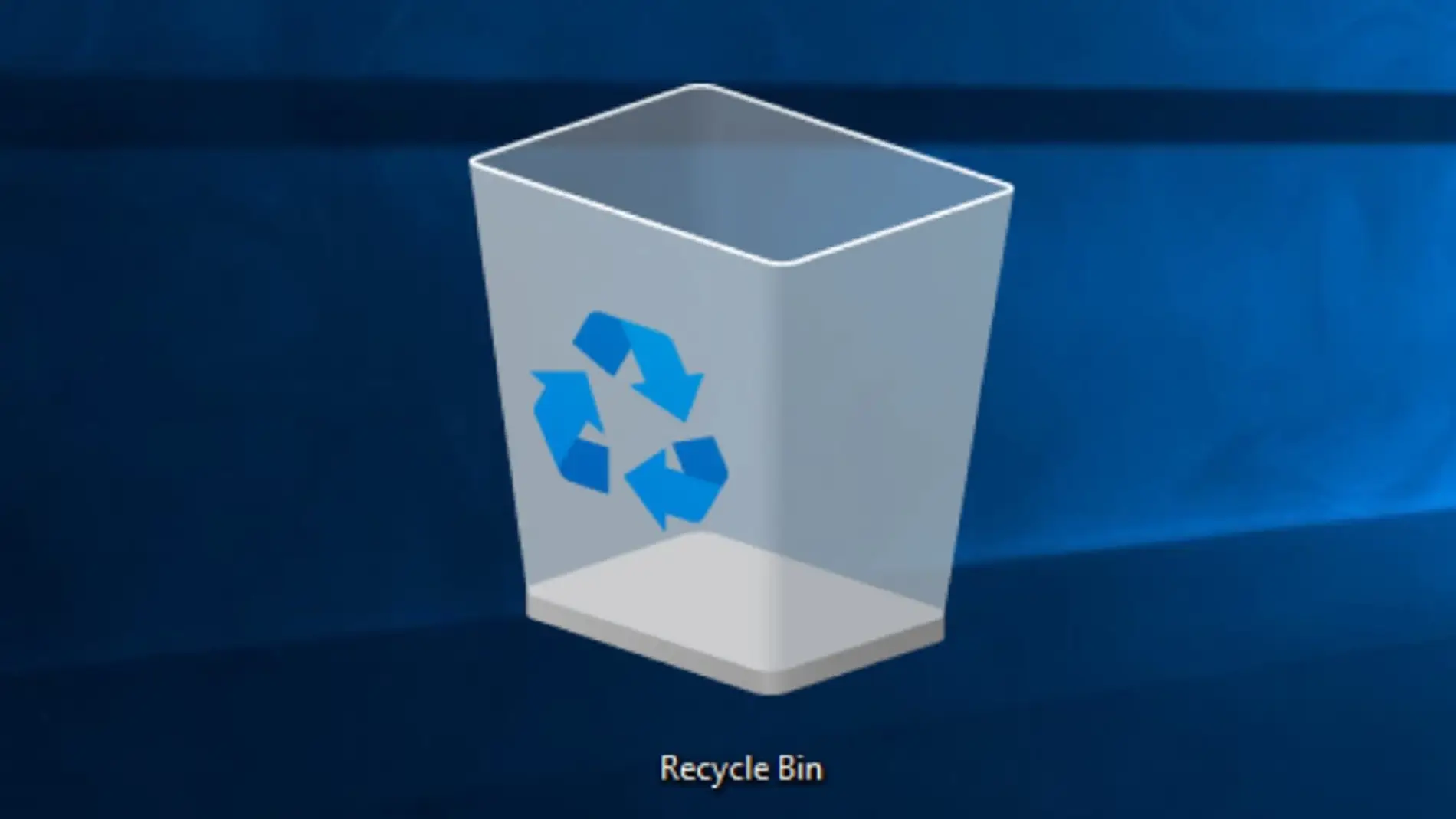
Publicidad
En muchas ocasiones, los ordenadores llenan los discos duros fácilmente por diversos motivos. O quizá has comprado un ordenador a alguien y al actualizarlo, se lo ha dejado lleno de archivos temporales que ocupan memoria, o mismamente has actualizado de Windows 10 a Windows 11, pero no sabías que existen archivos temporales. Si no sabes cómo eliminarlos de tu ordenador, te enseñaremos en este artículo.
El mantenimiento en un ordenador es un requisito indispensable para que funcione. Lo mismo que a un vehículo hay que cambiarle el aceite y los neumáticos para ciertos kilómetros o cierto tiempo, los equipos también precisan de estas tareas para que su funcionamiento sea siempre óptimo.
Por ello, vamos a enseñarte dos métodos para eliminar esos molestos archivos que ocupan un espacio innecesario en tu equipo informático. Vamos con el primer método:
Cómo eliminar carpetas temporales: primer método
Para eliminar esas carpetas temporales que Windows utiliza para procesar información y comprimir archivos, es tan fácil como ejecutar el comando Windows+R, o bien ir al inicio de Windows y escribir Ejecutar. Cuando nos haya salido un pequeño recuadro en la parte inferior izquierda de la pantalla, habrá que escribir (o pegar) el siguiente comando: %TEMP%.
A continuación, será tan fácil como pulsar Intro, que nos llevará a una carpeta con otras tantas carpetas. El objetivo es borrar toda esa información almacenada de forma temporal y residual, que no aporta nada al funcionamiento (más que ralentizarlo). Sólo habrá que seleccionar todo el contenido de la carpeta temporal a través del atajo de teclas CTRL + A, y darle al botón de suprimir.
Puede suceder el caso de que no nos deje realizar dicha operación ya que hay algún objeto y/o carpeta que no nos deja suprimir. Hay que localizar el ese objeto a través del mensaje que nos sale, y sacarlo de la lista de objetos para eliminar, porque puede ser que en ese instante, el ordenador esté haciendo uso de algún recurso relacionado con él. Una vez hecho eso, podremos volver a eliminar todo.
Segundo método
También existe una opción específica en Windows 10 para eliminar estos archivos a través del menú de configuración. Para ello, habrá que entrar en la Configuración del sistema, luego navegar hasta la opción Sistema y hacer clic sobre la opción de Almacenamiento interno en el menú lateral. Allí habrá que pinchar sobre Archivos temporales, que nos dirá exactamente lo que está ocupando. Una vez accedamos a esos archivos temporales, veremos una opción que dice así: Quitar archivos. Y el ordenador procederá a borrar todos aquellos archivos que nos sean innecesarios.
Aunque existen otras formas más específicas y un poco más complejas a través de menús para poder borrar los archivos temporales, estas dos opciones son, sin duda, las más sencillas y las soluciones más generalizadas y utilizadas por todos los usuarios. Sea como fuere, seguro que ahora podrás mantener tu ordenador con algo menos de espacio en el disco duro.
Publicidad